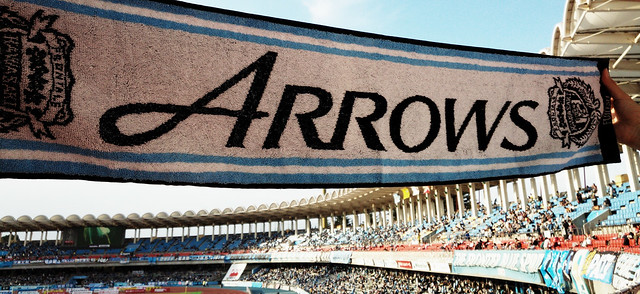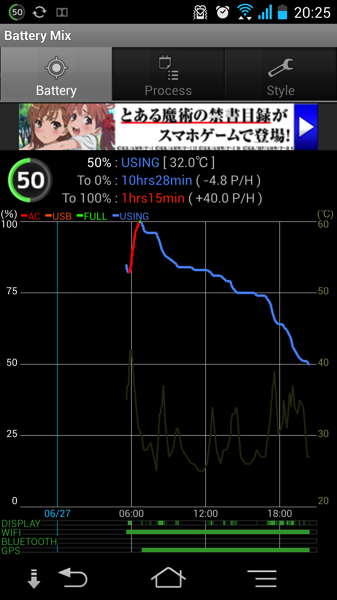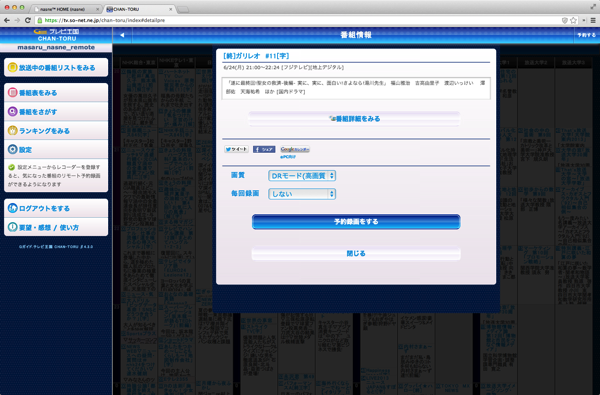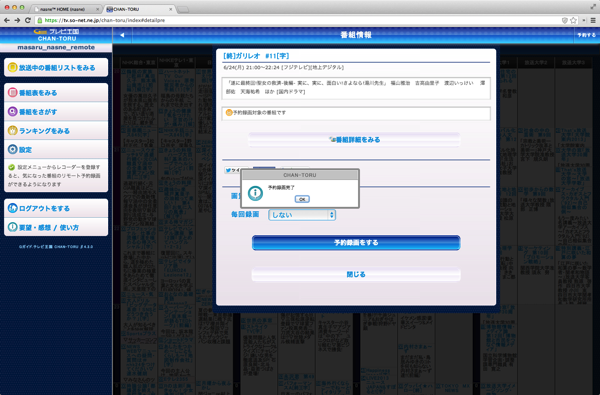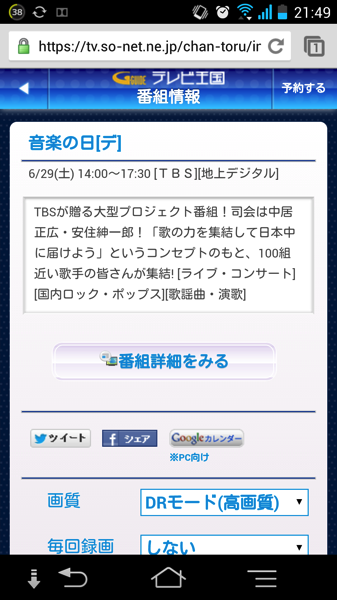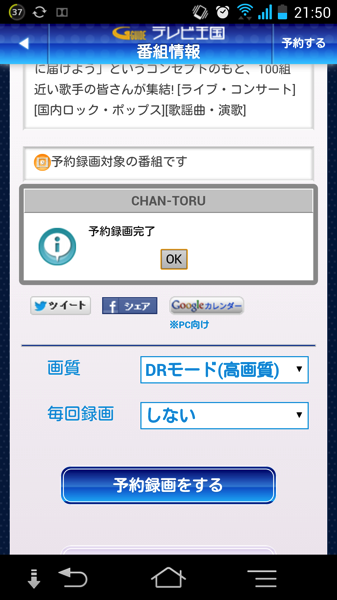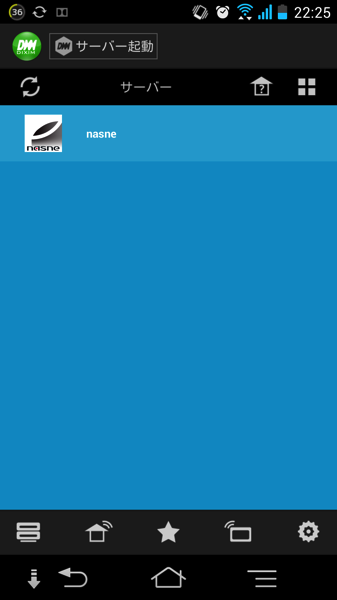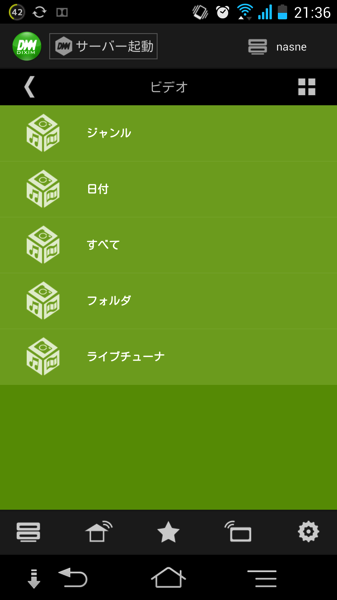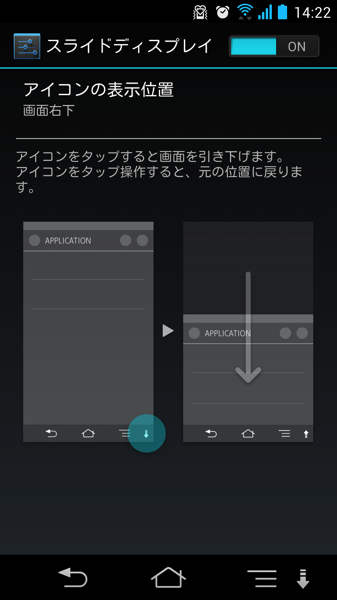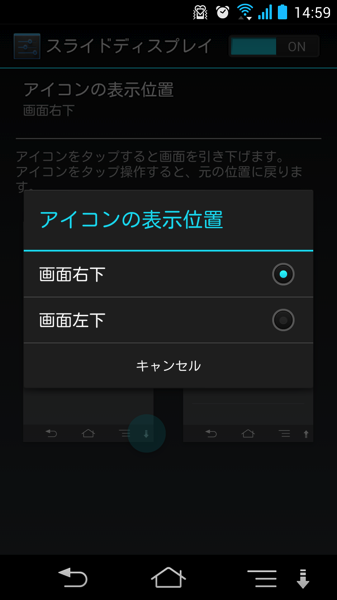もろもろ設定等を終えて、一昨日から使い始めた『ARROWS NX F-01F』の外観チェックをば。
まず、何はともあれ最初にこれだけは言っておきたい、というのが『「ラウンドフォルム」はやっぱり持ちやすい!』。
洗練されたラウンドフォルムにより、手になじみ片手でも持ちやすいデザインです。
いやこれは本当に持ちやすい。形状としては、初代iPhone、3G/3Gsのような感じ。ARROWS NXの前モデルF-06Eは角張った形だったけど、それに較べて格段に持ちやすい。
さらに、持ちやすいだけではなくて、ジーンズのポケットに入れたときの収まりがとってもよい。角張ってるとポケットのなかですごくかさばる感じがするのだけど、(一番厚い部分の)厚さはほとんど変わらないのに、今回のF-01Fはかさばる感じがしない。
ラウンドフォルム、個人的には本当に気に入っているところで、ドコモショップとか量販店でF-01Fを触る機会があれば、ぜひ他の角張ったタイプのデザインのスマートフォンと持ち較べてみてほしいなと思います。
では、外観チェック
▼正面
相変わらず、「NTT docomo Xi」ロゴの主張が強いのが個人的にはあまり好きではないのだけど、それ以外は全体的にスッキリしたデザイン。ディスプレイ横のベゼル幅も非常に小さい。5.0インチというスマートフォンとしては大画面となるディスプレイを搭載していても、ほどよく持ちやすいサイズに収まってます。
あと、角も角張ってなくて丸み(アール)がついているのも、また気に入っているところ。
▼裏面
カメラ、LED(フラッシュ)、指紋認証センサーが上半分にシンプルに配置されている。今回、指紋センサーの形状が丸くなっていて、ラウンドフォルムなボディとのバランスもいいかな、と。
素材は、前モデルF-06Eがマットだったのが、今回はツルツルな素材。「ダイヤモンドタフコート」というやつで、通常の塗装と比べて耐久性が相当高いみたい。ただ、指紋が結構目立つので、ちょいちょい拭いてあげる必要がありそう。
ボディ裏面には、本物のダイヤモンド粒子を加えた塗装とウルトラタフガードplusを採用。通常の塗装と比べ3.5倍の耐久性で、長くキレイに使えます。
▼側面(左)
ボリューム調整ボタンと電源・スリープON/OFFボタンが。背面に続くアール部分にきれいにすっきりと搭載されている。側面は継ぎ目などはもちろんない美しいラウンドフォルムになっていて、この部分は見ていても触っていても、心地よい。
それと、電源・スリープON/OFFボタンの位置が絶妙だなー、と。左手で持ったときは親指が、右手でもったときは中指が、それぞれちょうど電源・スリープON/OFFボタンに乗るので、親指(左手)か中指(右手)でスリープ解除 → 人差し指で指紋認証センサーをなぞってロック解除、という動きがすごくスムーズ。この辺りは、指紋認証関連でまた改めてレビューエントリーを書こうかなと思ってるので、そこでまた。
※右側面には特にボタン等はないので、写真はなしで。
▼上面
キャップレスのイヤホンジャックと、microSIMとmicroSDの差込口、そして赤外線通信用ポートがこのキャップの下に配置されている。
キャップを開けたところ。左側の黒い部分が赤外線ポート。最近はほとんど赤外線通信を使うことはなくなってきたので、まあここに配置されていても特に問題ないかなあ。
▼底面
スピーカー、ストラップ穴、とキャップレスのmicroUSBポートが真ん中に配置されている。防水スマートフォンなのに、充電をするmicroUSBポートがキャップレスになっているというのがなかなかの驚きで、かつF-01Fには卓上ホルダがなく直接USBケーブルを挿して充電することになるので、キャップがないのは普段使っていくうえでかなりストレスフリー。
※ただ、卓上ホルダはやっぱりあってほしかった…。前モデルF-06Eでは卓上ホルダかなり重宝していたので。
F-06E、iPhone 5sとの比較
せっかくなので、前モデルF-06EとiPhone 5sとのサイズ比較写真なんかも撮ってみた。
▼F-06E | F-01F
正面からみたサイズはほぼ同じ。F-06E(左)のが四隅が角張っている。それはそれで格好いいかな、とも思うのだけど、四隅が丸まっているF-01F(右)のがスッキリかつ優しい、そして洗練された感じの印象かな、と。
▼F-06E | F-01F | iPhone 5s
iPhone 5sも並べてみた。iPhone 5sに較べてF-01Fのが二回りくらい大きいけど、画面サイズがその分もちろんF-01Fのが大きいので、そこはまあトレードオフかな、と。個人的には、F-01Fはそのサイズの割にとても持ちやすくかさばりもしないので、大きさは特に気にならないかな。
▼厚さ比較 – F-06E | F-01F
ほとんど変わらず、かな。
▼厚さ比較 – iPhone 5s | F-01F
iPhone 5sのほうが薄い。けど、これもまたラウンドフォルムのおかげで、F-01Fは持っていてもポケットに入れていても、そこまでの差は感じない。
というわけで、ラウンドフォルムはやっぱり素晴らしい
このエントリーのなかでも何度か、というかしつこいくらい書いているのだけど、F-01Fのラウンドフォルムはやっぱり素晴らしい。
見た目ももちろんだけど、持ちやすさへの貢献度が素晴らしすぎる。見た目だけではなく、使いやすさがこれだけ向上するデザインって、大げさではなく、もう何度言っても言い足りないくらい、本当素晴らしいと思います。
ARROWS@
「ケータイ会議NX!!」参加者のブログエントリーはARROWS@に掲載されています。